Các chủ đề liên quan
[Mạng Khách Pro] Cách thiết lập Mạng IoT?
Giới thiệu
- Giới thiệu tính năng
- Cài đặt mạng IoT
Mạng IoT là gì?
Mạng IoT là một tính năng có sẵn trên các bộ định tuyến ASUS được thiết kế để quản lý và bảo vệ nhiều thiết bị Internet of Things (IoT) trong các ngôi nhà thông minh hiện đại. Các thiết bị IoT, chẳng hạn như camera IP, ổ cắm thông minh, cảm biến và bộ điều chỉnh nhiệt, thường có firmware khó cập nhật và cài đặt WiFi không dễ dàng thay đổi. Thông thường, sau khi các thiết bị này được cài đặt, cài đặt của chúng hiếm khi được thay đổi. Bằng cách cô lập các thiết bị này trên một mạng riêng biệt, Mạng IoT tăng cường an ninh tổng thể của ngôi nhà và giúp dễ dàng điều chỉnh cài đặt WiFi cho phần còn lại của ngôi nhà.
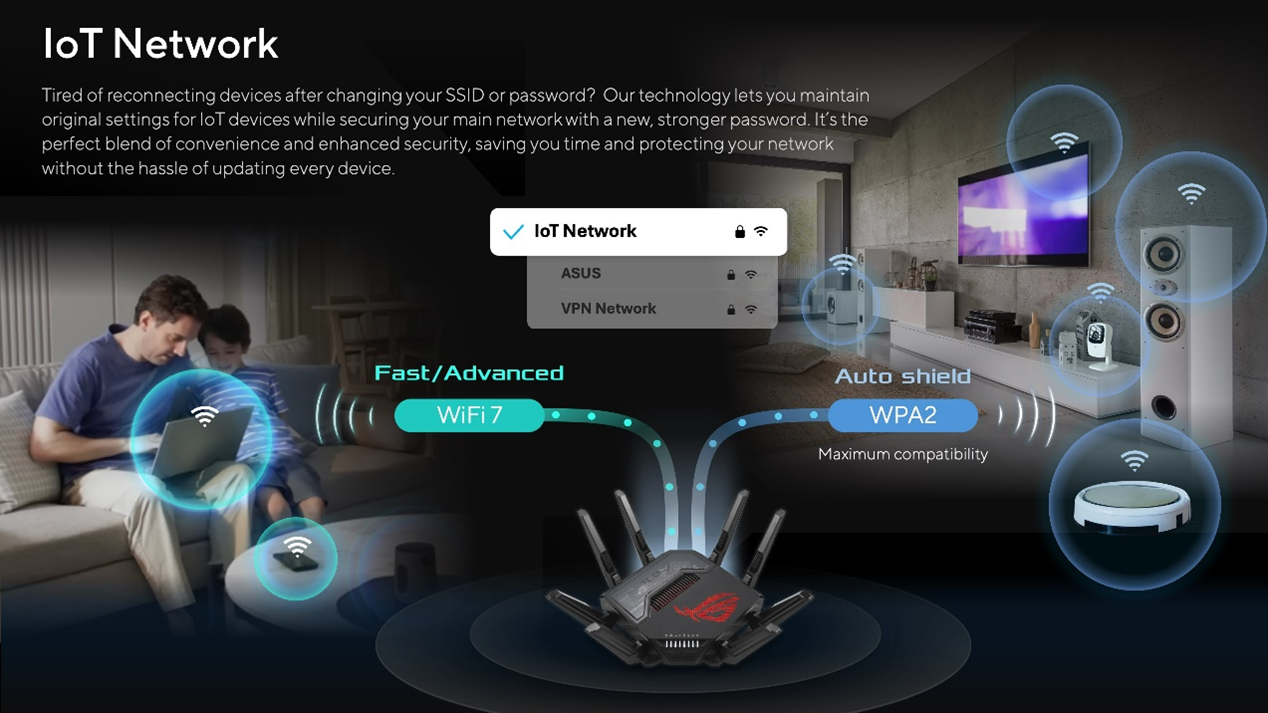
Tại sao chúng ta cần Mạng IoT?
Mạng IoT giúp giải quyết các thách thức cụ thể và cải thiện quản lý mạng. Các thiết bị IoT thường có cài đặt WiFi khó thay đổi, đòi hỏi toàn bộ mạng gia đình phải thích ứng với chúng, làm phức tạp việc điều chỉnh. Hơn nữa, nhiều thiết bị IoT sử dụng cài đặt WiFi độ trễ cao hơn và có thể không tương thích với các tiêu chuẩn mới nhất. Bằng cách cô lập các thiết bị này trên một mạng riêng biệt, mạng chính có thể sử dụng các giao thức hiện tại mà không gặp vấn đề. Mạng IoT cũng tập trung quản lý, tăng cường bảo mật và hiệu suất. Cấu hình này đảm bảo điều chỉnh mượt mà hơn, tương thích tốt hơn và kiểm soát tập trung cho các thiết bị nhà thông minh.
Lưu ý:
1. Tính năng này yêu cầu nâng cấp bộ định tuyến ASUS của bạn lên phiên bản firmware 3.0.0.6.102_34312 hoặc cao hơn.
2. Bắt đầu từ phiên bản firmware 3.0.0.6.102_35404, tên sẽ thay đổi từ [Guest Network Pro] thành [Network].
3. Khi thiết lập Mạng IoT của bạn, tùy chọn [Sử dụng cùng một subnet như mạng chính] được bật theo mặc định để kết nối liền mạch và dễ dàng kiểm soát thiết bị. Để tăng cường bảo mật, hãy tắt tính năng này để tạo Mạng IoT riêng biệt. Điều này thêm một lớp bảo vệ, đảm bảo thiết bị của bạn hoạt động an toàn, mang lại sự yên tâm và tính toàn vẹn của mạng mạnh mẽ.
*Bật [Sử dụng cùng một subnet như mạng chính] sẽ hạn chế việc cấu hình DHCP server, LAN IP, subnet mask, VLAN ID và DNS server.
Bạn có thể thiết lập bộ định tuyến ASUS của mình qua Web GUI hoặc ứng dụng ASUS Router.
ASUS Router Web GUI
Bước 1: Kết nối thiết bị của bạn (laptop hoặc điện thoại) với bộ định tuyến qua kết nối có dây hoặc WiFi và nhập LAN IP của bộ định tuyến của bạn hoặc URL của bộ định tuyến http://www.asusrouter.com vào Web GUI.
Bước 2: Nhập tên đăng nhập và mật khẩu của bạn trên trang đăng nhập và sau đó nhấp vào [Đăng nhập].
Bước 3: Đi tới [Guest Network Pro] > [IoT Network].
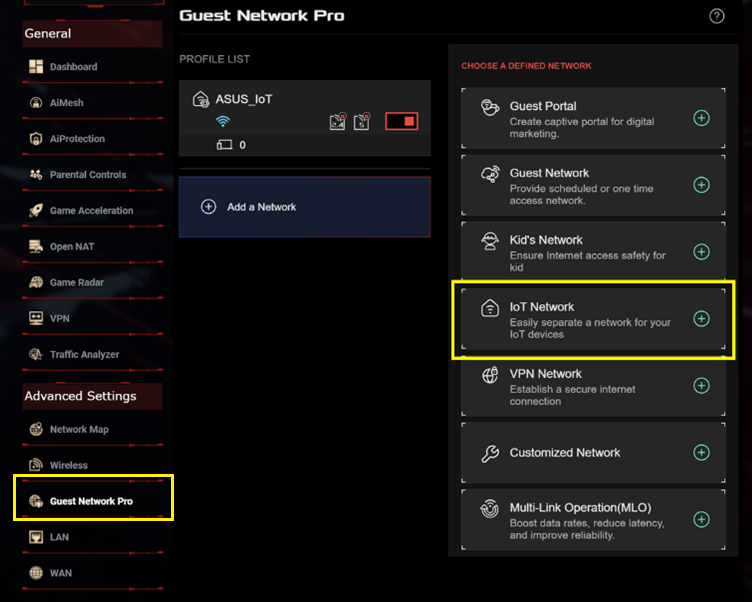
Bước 4: Nhập các thiết lập yêu cầu và nhấn [Apply] để hoàn thành.
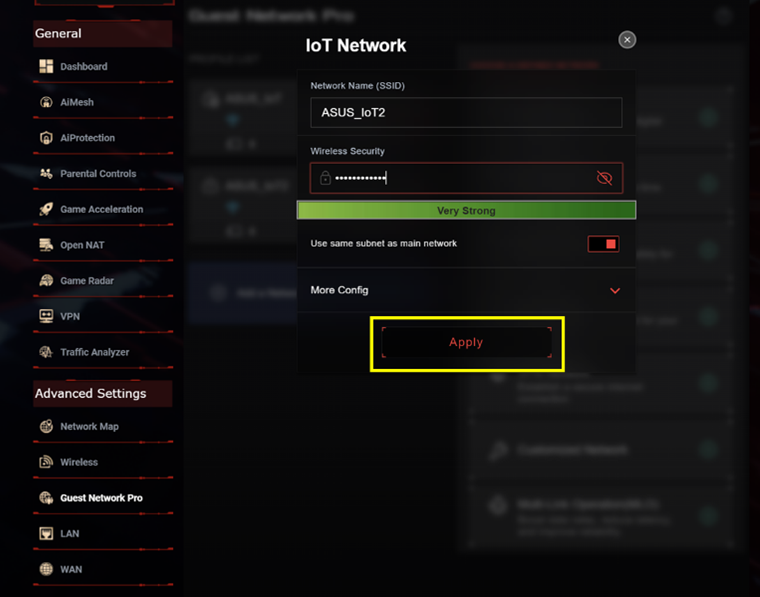
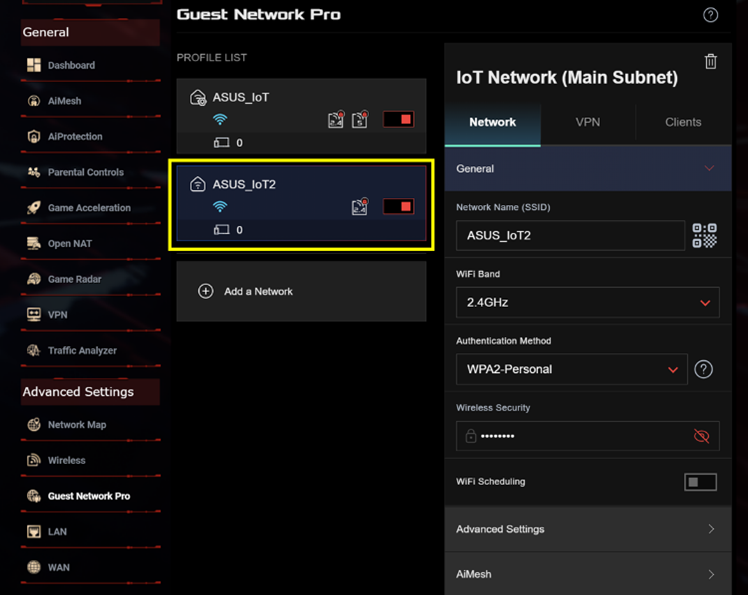
ASUS Router App
Bước 1: Đăng nhập vào Ứng dụng và nhấn [ Settings ] > [ Guest Network Pro ] > [ + ] biểu tượng.

Bước 2: Nhấn [ IoT Network ], nhập các thiết lập yêu cầu và nhấn [ Apply ] để hoàn thành.

Làm thế nào để tải (Utility / Firmware)?
Bạn có thể tải xuống các trình điều khiển mới nhất, phần mềm, firmware và hướng dẫn sử dụng trong ASUS Download Center.
Nếu bạn cần thêm thông tin về Trung tâm Tải xuống ASUS, vui lòng tham khảo liên kết này
.